Hogyan változtassuk meg a számítógép nevét az ubuntu

Jellemzően a számítógép nevét telepítése során megadott operációs rendszer, és nem változik közben a számítógép működése. De lehet, amikor a felhasználó még meg akarja változtatni a hostname, nos, például: „eleinte nem figyel, és bevezetett néhány szemetet, és most szeretnék egy normális nevet”, vagy más esemény. És felmerül a kérdés: „Hogyan változtassuk meg a számítógép nevét az Ubuntu?». Nagyon egyszerű!
Hogyan változtassuk meg a számítógép nevét Ubuntu
Ha módosítani szeretné a számítógép nevét Ubuntu meg kell szerkeszteni csak két fájl. Tekintsük ezt a példámat. Van egy számítógép Ubuntu egy egyszerű neve ubuntu.
Egy egyszerű. Azt akarom változtatni, hogy valami hacker chtoli. Nos, legyen - geekmachine.
módosítani kell a hosts
Nyisson egy terminált és használja a nyílt «hosts» file:
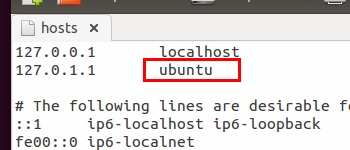
Keresse meg a sort a host nevét és a változás a saját. Ezután mentse a fájlt.
módosítani kell a hostname
Most, a terminálon keresztül nyitó «hostname» fájlt
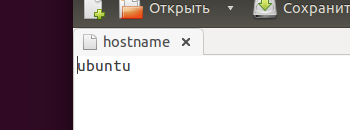
Ez csak a régi számítógép nevét, változtassa meg egy újat. Mentse el a fájlt, és indítsa újra a számítógépet. Nyiss egy terminált és látja, hogy a hostname változott egy újat.
Jó napot, hogy új és érdekes cikket.